Ako odvolať e-mail v programe Outlook?
Rôzne / / November 28, 2021
Už sa vám niekedy stalo, že ste omylom poslali e-mail a okamžite ste to oľutovali? Ak ste používateľom programu Outlook, môžete svoju chybu vrátiť späť. Tu je ako vyvolať e-mail v programe Outlook.
Sú chvíle, keď stlačíme tlačidlo odoslať v zhone a pošleme neúplné alebo nesprávne e-maily. Tieto chyby môžu viesť k vážnym následkom v závislosti od úrovne vážnosti vzťahu medzi vami a príjemcom. Ak ste používateľom programu Outlook, stále môže existovať možnosť zachrániť si tvár pripomenutím e-mailu. Môžete nahradiť resp vyvolať e-mail v programe Outlook iba niekoľkými kliknutiami, ak sú splnené určité podmienky a akcia je vykonaná včas.

Obsah
- Ako odvolať e-mail v programe Outlook?
- Podmienky na nahradenie alebo odvolanie e-mailu, ktorý ste odoslali v programe Outlook
- Čo sa stane po stiahnutí alebo nahradení e-mailu v programe Outlook?
- Alternatíva k vyvolaniu alebo nahradeniu správy v programe Outlook
- Oneskorenie odosielania e-mailov v programe Outlook
Ako odvolať e-mail v programe Outlook?
Podmienky na nahradenie alebo odvolanie e-mailu, ktorý ste odoslali v programe Outlook
Aj keď proces k stiahnuť alebo nahradiť e-mail v programe Outlook je veľmi jednoduché a dá sa vykonať niekoľkými kliknutiami, funkciu je možné použiť iba vtedy, ak je splnených niekoľko podmienok. Skôr než prejdeme na kroky, pozrime sa na priaznivé podmienky na odvolanie alebo nahradenie e-mailu:
- Vy aj druhý používateľ musíte mať konto Microsoft Exchange alebo Office 365.
- V systéme Windows musíte používať Outlook. Funkcia stiahnutia nie je k dispozícii pre používateľov Outlooku na Macu alebo Webe.
- Azure Information Protection nesmie chrániť správu príjemcu.
- E-mail by mal byť príjemcom v doručenej pošte neprečítaný. Funkcia odvolania nebude fungovať, ak je e-mail prečítaný alebo filtrovaný podľa pravidiel, spamových filtrov alebo akýchkoľvek iných filtrov v doručenej pošte príjemcu.
Ak sú všetky vyššie uvedené podmienky priaznivé, existuje vysoká pravdepodobnosť, že môžete vyvolať e-mail v programe Outlook podľa nasledujúcich krokov:
Túto metódu môžu používať používatelia programov Outlook 2007, Outlook 2010, Outlook 2013, Outlook 2016 a Outlook 2019 a používatelia služieb Office 365 a Microsoft Exchange.
1. Nájsť 'Odoslané položky“ a kliknutím ju otvorte.
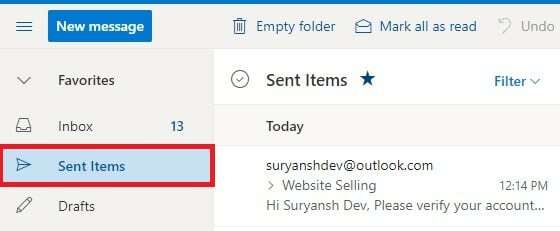
2. Otvorte správu chcete nahradiť alebo vyvolať dvojitým kliknutím naň. Táto funkcia nebude dostupná pre žiadnu správu na table na čítanie.

3. Kliknite na 'Akcie“ na karte Správa. Zobrazí sa rozbaľovacia ponuka.

4. Kliknite na 'Pripomeňte si správu.’
5. Zobrazí sa dialógové okno „Vyvolať správu“. Môžete si vybrať jednu z dvoch možností dostupných v krabici. Ak chcete jednoducho odstrániť svoj e-mail z doručenej pošty príjemcu, vyberte možnosť „Odstrániť neprečítané kópie tejto správymožnosť. E-mail môžete tiež nahradiť novým výberom možnosti „Odstráňte neprečítané kópie a nahraďte ich novou správoumožnosť.
6. Skontrolovať 'Povedzte mi, či je odvolanie úspešné alebo neúspešné pre každého príjemcu“, aby ste vedeli, či boli vaše pokusy o stiahnutie a nahradenie úspešné alebo nie. Kliknite na OK.
7. Ak zvolíte druhú možnosť, otvorí sa okno s vašou pôvodnou správou. Obsah e-mailu môžete meniť a upravovať podľa svojich predstáv a následne ho odoslať.
Ak nedostanete možnosť odvolania, potom existuje možnosť, že jedna z vyššie uvedených podmienok nie je splnená. Pripomeňte si e-mail v programe Outlook hneď, ako si uvedomíte svoju chybu, pretože ide o preteky s časom a bez ohľadu na to, či si príjemcovia správu prečítali alebo nie. Ak ste e-mail odoslali viacerým používateľom, pokus o odvolanie sa uskutoční aj pre všetkých používateľov. V Outlooku nemôžete vybrať možnosti odvolania pre vybratých používateľov.
Prečítajte si tiež:Ako vytvoriť nový e-mailový účet Outlook.com?
Čo sa stane po stiahnutí alebo nahradení e-mailu v programe Outlook?
Potom, čo ste vynaložili svoje úsilie, úspech alebo neúspech bude závisieť od konkrétnych podmienok a faktorov. Boli by ste informovaní o úspechu alebo neúspechu, ak by ste zaškrtli „Povedzte mi, či je odvolanie úspešné alebo neúspešné pre každého príjemcu“ možnosť v dialógovom okne. Za ideálnych podmienok sa príjemca nedozvie, že správa bola stiahnutá z jeho doručenej pošty. Ak „Automaticky spracovávať žiadosti o schôdzu a odpovede na žiadosti o schôdzu“ je povolená na strane príjemcu, potom sa nemusíte o nič starať. Ak je zakázaná, príjemca dostane upozornenie na akciu vyvolania správy. Ak najskôr kliknete na upozornenie, správa sa odvolá, ale ak sa najprv otvorí priečinok doručenej pošty a používateľ otvorí vašu správu, odvolanie bude neúspešné.
Alternatíva k vyvolaniu alebo nahradeniu správy v programe Outlook
Neexistuje žiadna záruka úspechu pri vyvolaní správy v programe Outlook. Nevyhnutné podmienky nemusia byť splnené zakaždým, keď urobíte chybu. Príjemcom to môže odovzdať nesprávnu správu a vy budete vyzerať neprofesionálne. Môžete použiť inú alternatívu, ktorá bude v budúcnosti viac než užitočná.
Oneskorenie odosielania e-mailov v programe Outlook
Ak ste zodpovednou osobou, odosielanie správ s chybami môže negatívne ovplyvniť váš imidž. Čas na odoslanie e-mailu v programe Outlook môžete odložiť, aby ste mali čas opraviť svoje chyby. Robí sa to tak, že sa e-maily po určitú dobu uchovávajú v priečinku Pošta na odoslanie v Outlooku, kým sa konečne odošlú druhému koncovému používateľovi.
1. Choďte na Súbor tab.
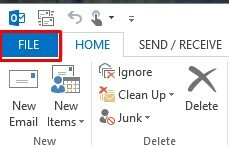
2. Vyberte 'Možnosť Spravovať pravidlá a upozornenia“ pod informačnou sekciou v „Spravujte pravidlá a upozornenia.’
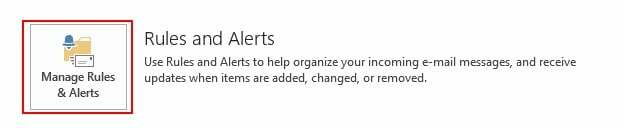
3. Klikni na „Pravidlá e-mailua vyberte možnosťNové pravidlo.’

4. Prejdite na „Začnite od prázdneho pravidla“ v Sprievodcovi pravidlami. Kliknite na 'Použiť pravidlo na odoslanú správu“ a kliknite na „Ďalšie.’
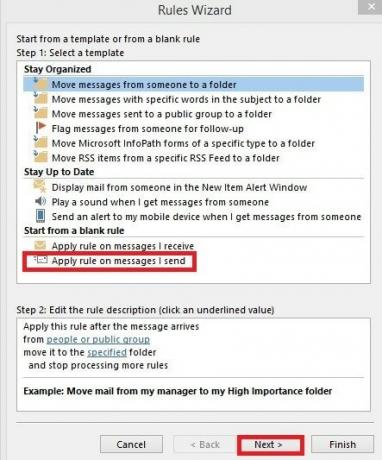
5. Vyberte 'Odložiť doručenie o niekoľko minút' v 'Vyberte akciu (y)“ zoznam.
6. Vyberte počet“ v poli „Upravte popis pravidla“ zoznam.
7. Zadajte počet minút, o ktoré má byť váš e-mail oneskorený, do poľa „Odložené doručenie'box. Môžete si vybrať maximálne 120 minút. Kliknite na Ďalšie.
8. Vyberte ľubovoľné výnimky a kliknite na 'Ďalšie.’
9. Pomenujte svoje pravidlo v poli „Zadajte názov tohto pravidla'box. Skontrolovať 'Zapnite toto pravidloa kliknite na tlačidloSkončiť.’
10. Kliknite na OK aplikujte zmeny.
Odložením konkrétnej správy v čase písania:
- Pri vytváraní správy prejdite na „možnostia vyberte možnosťOneskorené doručenie.’
- Vyberte „Nedoručiť skôr' možnosť v 'Vlastnosti' dialógové okno.
- Vyber dátum a čas chcete správu odoslať a zatvorte okno.
Odporúčané:
- Opravte, že sa Outlook nesynchronizuje v systéme Android
- Ako poslať pozvánku do kalendára v programe Outlook
- Ako vymazať tlačový front v systéme Windows 10?
- Ako nahrávať spomalené videá na akomkoľvek telefóne s Androidom?
Dúfame, že vám tento návod pomohol a vy ste to dokázali do vyvolať e-mail v programe Outlook. Využite možnosť odvolania hneď, ako si uvedomíte, že ste urobili chybu. Môžete sa tiež rozhodnúť odložiť svoju správu podľa vyššie uvedených krokov, ak máte tendenciu často riešiť chybu. Ak napriek tomu nemôžete nahradiť alebo vyvolať e-mail v programe Outlook, potom pošlite ospravedlnenie príslušným príjemcom a pošlite ďalší e-mail so správnou správou.



